En mördare iOS 10 och MacOS Sierra-funktionen flyger under radaren: Apple Pay in Safari.
Precis som tidigare kan du använda Apple Pay för att handla iRL och inom vissa appar, men iOS 10 och Mac OS Sierra lägger också till möjligheten att använda Apple Pay inom Safari. Så, till exempel när du checkar ut online med Apple Pay på din iPhone, rör du ditt finger på hemknappen för att slutföra transaktionen.
(Jag har provat det. Det gör shopping väldigt enkelt. För lätt.)
Mer: Den kompletta guiden till iOS 10
Vem accepterar Apple Pay in Safari?
Till skillnad från den första utrullningen av Apple Pay hos murbruk, som krävde att återförsäljare skulle anta nya kreditkortsterminaler för att stödja tjänsten, är Apple Pay på nätet mycket lättare för återförsäljare att stödja. Många återförsäljare lägger ut sina e-handelsplattformar, och vi förväntar oss att dessa plattformar gör det enkelt att använda Apple Pay.
Med andra ord ser du det i många online-butiker verkligen snart.
Men du behöver inte vänta. Vid WWDC meddelade Apple att Apple Pay skulle vara omedelbart tillgängligt hos mer än 70 återförsäljare, inklusive webbplatser som Target, Sephora, Nike, Hotels.com och även Kickstarter. Du vet att en återförsäljare stöder Apple Pay om du ser alternativet vid kassan.
Vad sägs om Safari på Mac?
Med Mac OS Sierra den 20 september lanserade Apple Apple Pay to Safari på MacBooks och iMacs. Det fungerar nästan exakt som mobil, förutom när du klickar på Apple Pay-knappen lyser din iPhone och frågar dig om att slutföra inköp med ditt fingeravtryck.
Hur säker är Apple Pay?
Apple Pay för webben använder samma säkerhetsstandarder som Apple Pay gör i fysiska butiker. Liksom många andra mobila betalningstjänster använder Apple Pay tokenering inom ett säkert element för att säkerställa att dina kreditkortsuppgifter aldrig exponeras. Läs mer om säkerhet, inklusive tokenisering, i det här inlägget.
Vilka enheter är kompatibla?
Apple Pay - för webben och IRL - fungerar med iPhone 6 och senare, iPad Mini 3 och senare, iPad Pro och iPad Air 2. För Mac behöver du en Mac (2012 eller senare) som kör MacOS Sierra och en av ovanstående enheter.
Så här använder du Apple Pay i Safari
Om du redan använder Apple Pay för verklig shopping, är du halvvägs där. Här är den fullständiga installationsprocessen.
- Ställ in Apple Pay. (Om du redan har hoppa över det här steget.) På din iPhone, gå till Inställningar> Plånbok och Apple Pay. Tryck på Lägg till kredit eller betalkort och följ processen. Beroende på din bank kan du behöva ringa för att slutföra auktoriseringsprocessen.
- Lägg till fraktinformation. På din iPhone, i Inställningar> Plånbok och Apple Pay, rulla ner till Transaktionsdetaljer. Lägg till din leveransadress, e-postadress och telefonnummer, så Apple Pay kan autofullständiga dessa formulär vid kassan.
Nästa gång du handlar på en stödjande webbutik, välj alternativet Apple Pay, tryck på ditt finger på din iPhones hemknapp och transaktionen kommer att slutföras.
Redaktörens anmärkning: Denna berättelse publicerades ursprungligen den 17 september 2016 och har sedan uppdaterats för att inkludera detaljer om hur Apple Pay fungerar på Mac.


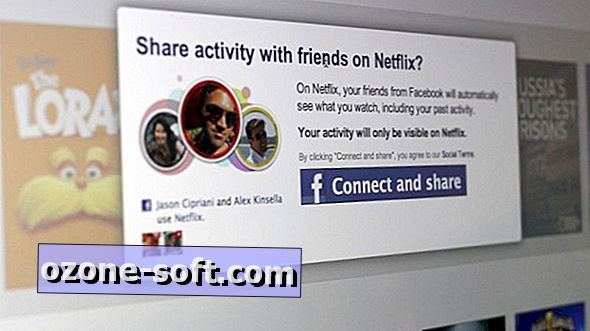










Lämna Din Kommentar